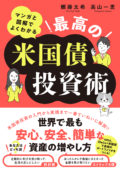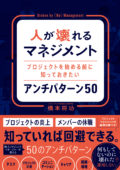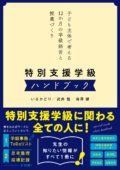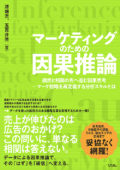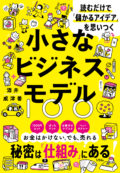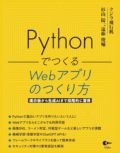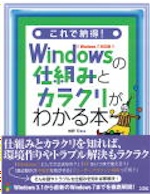
これで納得!
Windowsの仕組みとカラクリがわかる本
唯野 司
「Windows 7 にしても大丈夫?」「最近動作が不安定な気がする」「UACって何?」…そんな謎やトラブルも仕組みを知れば即解決! Windows 3.1から最新のWindows7までを徹底解説!仕組みとカラクリを知れば、環境作りやトラブル解決もラクラク!
- 定価
- 1,980円(本体価格 1,800円)
- 発売日
- 2009年6月1日
- 判型/ページ数
- B5変型/272ページ
- ISBN
- 978-4-88337-657-5
- 備考
- -
SOLD OUT
- キーワード:
- Windows 7 / Windows XP
■「Windows 7 にしても大丈夫なの?」「XP はいつまで使える?」「最近動作が不安定な気がする」「ユーザーアカウント制御って何?」・・・・・そんな謎やトラブルも仕組みを知れば即解決! Windows 3.1 から最新のWindows 7 までを徹底解説!
目次
第1章 なぜ誰でもパソコンを使えるのか?
1-1 そもそもパソコンって何だろう?
●パソコンはハードウェアとソフトウェアから成り立っている
列車の運転にたとえると
●ソフトウェアには種類がある
パソコンの“土台”となるOS
パソコンと電卓の違い
土台となるOSが橋渡しをする
1-2 OSが果たしている役割とは
●なぜOSが作られたのか?
補助的な役割をOSが担当する
ユーザーにとってもメリットがいっぱい
●優れたOSほど、出しゃばらない!
ファイルの管理
メモリの管理
マルチタスク機能
ユーザーインターフェース
APIの提供
周辺機器の管理
1-3 パソコンが普及するまでのこと
●パソコンは個人用の電算機だけど
コンピュータの元来の目的とは
プログラム内蔵方式のコンピュータ
巨大なコンピュータがコンパクトになるまで
●パソコンの中枢となるCPUの登場
世界初のCPUとは
個人向けコンピュータに搭載されたCPU
“インテルCPU用プログラムを作る”マイクロソフトの登場
1-4 どうしてWindowsが生まれたのか?
●WindowsはインテルCPUのためのもの
IBMに採用されたマイクロソフト
Windowsが動くパソコンの元祖『IBM-PC』
あのソフトウェアが使いたいから
●子どもでも楽しく使えるOS環境
誰でも使えそうで使えなかったCUI
GUIを実現する『Lisa』の登場
MS-DOSの補助プログラムとしてのスタート
●COLUMN●
ウイルスとは
ハードウェア・ソフトウェアの語源とは
新旧バージョンの間にも互換性の問題はある
Windows7の「ネットワーク探索」
どれが“世界最初”のコンピュータ?
ノイマンが発明者ではないけれど
コンピュータの進化
マイクロ・プロセッサの呼び名
マイクロソフトのバンドル商法
「世紀のビジネスチャンスを逃した男」
日本では「DOS/Vパソコン」とも呼ぶ
ビジネスとしては失敗したPS/2の功績
男らしいCUI? 女らしいGUI?
第2章 WindowsとCPUの関係
2-1 インテルCPUの持つ機能とは
●インテルCPUのアーキテクチャとは
「x86アーキテクチャ」の登場
16ビットCPUの抱える「64KBの壁」
IA-32アーキテクチャの確立
IA-32アーキテクチャを基にしたCPUの発展とWindowsの進化
64ビットCPUのアーキテクチャ
●32ビットCPUで動くWindowsの姿
起動はリアルモードから
なぜリアルモードが必要なのか?
今でもリアルモードは活躍している
プロテクトモードのプロテクト
レジスタって、どんなもの?
プロテクトモードへの切り替え
●32ビットCPUにおけるメモリ管理とは
「セグメント」ってどんなもの?
リアルモードのメモリ指定とは
プロテクトモードのメモリ指定とは
セグメント方式は、もはや古い!
●Windowsの仮想メモリを実現するページング機能
ページング機能の立役者はCPU
32ビットCPUが持つページング機能とは
ページング方式におけるアドレス変換
ページング方式のアドレス変換の仕組み
PDEとPTEのフォーマット
ページング機能を使った物理アドレスのレイアウト
Windowsにおけるページングファイルについて
「物理アドレス拡張」という技術
PAEモードの仕組み
2-2 複数のアプリケーションソフトを同時に使えるということ
●CPUは1つのプログラムしか実行できない
CPUのタスク管理とは
アプリケーションソフトを起動したときのWindowsの動き
WindowsタスクマネージャでCPUの使用率を見る
●Windowsが活用している「スレッド」とは
プロセスの中で動くもの
優先度の高い順にプログラムが実行させる
●マルチコアの時代が到来
シングルコア時代のCPUが抱えた課題
Pentium 4における高速化技術とHTテクノロジ
マルチコアCPUの登場
インテルCPUの製品名のルールとは
8スレッド同時実行のCorei7
●COLUMN●
「ムーアの法則」ってなんだ?
インテルCPUの名前
BIOSに代わるファームウェアのインターフェース仕様
気になる64ビット版Windowsの存在
プロセスの優先度を手動で変更する
各アプリケーションソフトのスレッド数
マルチタスクの2つの方式
45nmプロセスとは
Vistaのごみ箱アイコンを消してしまったら……
第3章 Windowsはどう動いているか 〜XPとVistaの違いを探れ!〜
3-1 Windowsの起動と終了
●Windowsにおける起動のプロセス
まずはハードウェアの確認作業からスタート
OSの起動プログラムを探せ!
起動ドライブの先頭にある「MBR」とは
XPとVistaのブートプロセスの違い
Windowsのロゴマークが表示されている間
起動時間が短いXP、長いVista
●Windowsにおける終了のプロセス
正しい手順で終了することの意味
パソコンの電源管理オプション
ハイブリッドスリープを有効にする
3-2 マルチブート環境を構築しよう
●XPとVistaの両方を使えるシステム
どちらを使いたいかは起動時に選択できる
マルチブート環境構築のポイント
マルチブートでのVista新規インストールの手順
既定で起動するWindowsを設定する
3-3 Windowsの高い操作性を支えるもの
●ディスプレイに表示される仕組み
ビデオカードの性能を決めるビデオチップ
ビデオメモリに描画しているのは誰?
Vistaでは描画方法が大きく変わった!
Windows Aeroの効果とは
XPとVistaのウィンドウシステムの違い
●操作が快適になる仕組みのあれこれ
アクティブウィンドウを効率よく切り替える
Windowsサイドバーとガジェットを使いこなせ!
XPよりもVistaのほうが「文字が美しい」といわれる根拠
アプリケーションソフトの起動を速くする技術とは
3-4 ファイルシステムとファイル操作の仕組み
●Windowsにおけるファイルシステム
Vistaで利用できるファイルシステムとは
リムーバブルメディアの事情
●ファイルを操作する仕組みのあれこれ
ファイルにとって大切なもの
ファイル名の付け方のルール
ファイルの形式と拡張子の関係
ファイルの関連付けについて
ファイルの関連付けを変更する
ファイルの保存場所を示す方法
自分で作成したファイルの入れ場所
「上書き保存」と「名前を付けて保存」の違い
Vistaの検索機能は、どうやって使うのか?
Vistaの検索機能がシステム全体のパフォーマンスに関わるってホント?
●COLUMN●
ビデオカードが壊れたら……
「ブート」の語源
Windowsの名前が意味するもの
XPとVistaとWindows7の起動時間
物理的な電源ボタンを押してWindowsを終了させる
Vistaの電源ボタンの動作はカスタマイズできる
手持ちのXPパソコン、ビデオカードの性能がわからない!
ガジエット単体では表示できない
メイリオで表示されないWebページがあるのはなぜ?
新機能だからといって万人向きではない!
ReadyBoost用のUSBメモリにはファイルを保存しない
NTFS圧縮と圧縮フォルダ
常に拡張子を表示させよう
Vistaで消えたメニューバーの行方
Vista SP1におけるデスクトップ検索の仕様変更
インクリメント検索機能の使い勝手
Vistaの凝った検索機能に感じるもの
第4章 Windowsはどうしてエラーが起こるのか? 〜仕組みがわかればエラーが見えてくる〜
4-1 なぜパソコンは調子が悪くなるのか?
●使えば使うほど、動作が遅くなる
ファイルがハードディスクに保存される仕組み
ハードディスク内を整理しよう
勝手に作られるファイルはどうすればよいのか?
過剰なサービスが全体のパフォーマンスを落としている?
●Windowsの起動時間がだんだん長くなってきた
余分なスタートアップメニューがないか?
レジストリが肥大化していないか?
4-2 アプリケーションソフトが快適に使えない
●アプリケーションソフトって、どんなもの?
プログラムファイルとデータファイル
EXEファイルは特別な存在
アプリケーションソフトはどうやって起動するのか
Windowsとアプリケーションソフトのやり取り
アプリケーションソフトが動かなくなったら
アプリケーションソフトには不可欠なDLLの仕組み
アプリケーションソフトが強制終了されるエラーとは
●XP/Vistaは安定性が高いといわれる理由
Windows9x系が抱えていた課題
2つのAPIがもたらす問題
安定性の高いWindowsXPの登場
4-3 パソコンのトラブルのもととなるシステムの変更
●トラブル回避の助っ人? Vistaのユーザーアカウント制御機能
ユーザーアカウント制御機能の背景
ユーザーアカウント制御機能の仕組み
ユーザーアカウント制御と互換性の問題
Windows7におけるユーザーアカウント制御
●システムを元の状態に戻す「システムの復元」とは
システムの復元の仕組み
システムの復元を実行する
4-4 Windowsが起動しなくなったら
●どこがトラブルを起こしているのか見極める
ディスプレイが真っ暗な状態のまま
Windowsロゴマーク画面で止まってしまう
セーフモードでも起動しない
最大級のトラブル発生を知らせる青い画面
ライセンス認証の試用期間が切れた
いつまでXPは使い続けることができるのか?
●究極の手段は再インストール
XPの応急処置は「上書きインストール」
XPを再インストールする
Vistaの応急処置は「システム回復オプション」
Vistaを再インストールする
メーカー製パソコンはリカバリーディスクを使う
●緊急用の起動ディスクを作成しておく
トラブル時の強い味方『WindowsPE2.0』とは
ブータブルCDの作成の仕方
WindowsPEを使ってファイルを救出する
●COLUMN●
デフラグは実行しないほうがよい、ってホント?
ディスククリーンアップのあとに休止状態が使えなくなった
なぜレジストリの編集は“自己責任”で行うのか
Windowsがウィンドウを間違えない仕組み
今では懐かしい「DLL地獄」というトラブル
ゲーマーには要注意の「DirectX」のDLLファイル
Vistaでの「不正な処理」エラー
ユーザーアカウント制御機能を無効にする
マルチブート環境でのシステムの復元
ウイルスに感染したら「システムの復元」は無効に
パソコンの寿命は何年くらい?
ウイルス対策ソフトを導入する際の注意点
ブルースクリーンの偽物には要注意!
メーカー製パソコンはライセンス認証は無用
パーティションのサイズの設定
Windowsが実行中に正常な応答をしないとき
インストールの呼び方がXP以前とVistaでは違う……
INDEX
正誤表・ダウンロード
お問い合わせ
本書に関するお問い合わせは、下記のボタンをクリックしてお問い合わせフォームよりお問い合わせください。